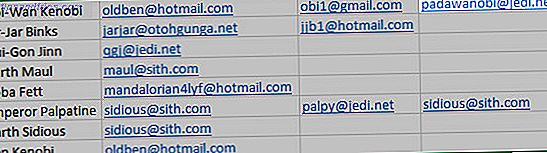
Una hoja de cálculo es una gran manera de empaquetar mucha información en un área densa, pero, en la mayoría de los casos, estos documentos se volverán inmanejables y difíciles de manejar cuando estén en uso durante un largo período de tiempo.
Si su hoja de cálculo está siguiendo el presupuesto de su familia 7 Hojas de Excel útiles para mejorar instantáneamente el presupuesto de su familia 7 Hojas de Excel útiles para mejorar instantáneamente el presupuesto de su familia No siempre es fácil establecer un presupuesto familiar, pero estas siete plantillas le darán la estructura que necesita Para empezar. Lea más o las personas que se suscriben a su boletín Aprenda algo nuevo con 10 boletines informativos por correo electrónico de Worth-It Aprenda algo nuevo con 10 boletines informativos por correo electrónico de Worth-It Usted se sorprenderá de la calidad de los boletines de noticias de hoy. Están regresando. Suscríbase a estos diez fantásticos boletines y descubra por qué. Leer más, más allá de cierto punto, será imposible escanear manualmente con cualquier grado de precisión. Esto puede ser un problema real si necesita verificar si hay duplicados.
Afortunadamente, puede delegar el trabajo gruñón a su computadora. Al utilizar el formato condicional o la función CONTAR.SI, puede encontrar duplicados en columnas o duplicados en las filas de una hoja de cálculo en muy poco tiempo. He aquí cómo hacerlo.
Encontrar duplicados usando formato condicional
El formato condicional es la manera más rápida y fácil de encontrar duplicados en una sola hoja. Usaremos esta técnica para ordenar esta base de datos de direcciones de correo electrónico. Este tutorial de la base de datos de acceso lo ayudará a comenzar Este tutorial de la base de datos de acceso lo ayudará a comenzar a familiarizarse con Microsoft Access. Esta guía pondrá su base de datos en funcionamiento en muy poco tiempo. Una vez que comprenda los fundamentos, estará bien encaminado hacia el dominio de acceso. Lea más, elimine cualquier duplicado que haya surgido gracias a que los usuarios envían la misma información más de una vez y registrando la misma dirección con más de un nombre.
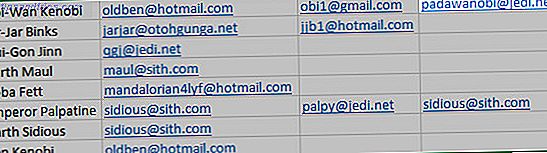
El primer paso es seleccionar todos los datos que queremos buscar duplicados. Luego diríjase a la sección Estilos de la pestaña Inicio y vaya a Formato condicional > Resaltar reglas de celdas > Duplicar valores .

Esto abrirá una ventana que le permite personalizar la forma en que se diseñan los valores duplicados. Este es un paso opcional, por lo que si solo busca duplicados y no le importa la combinación de colores, haga clic en Aceptar para continuar.

Debería encontrar que cualquier entrada duplicada ahora está resaltada en rojo. Esto debería facilitar la eliminación de celdas innecesarias o, al menos, comprender al instante qué información es extraña.
Encontrar duplicados usando COUNTIF
A veces, es posible que desee comprobar si hay duplicados en más de una hoja, y eso requiere una combinación de formato condicional y la fórmula COUNTIF. Esta técnica también funcionará con versiones anteriores de Excel, y su equivalente Mac. Las mejores aplicaciones Mac de 2015 (y nuestras actualizaciones favoritas) Las mejores aplicaciones Mac de 2015 (y nuestras actualizaciones favoritas) Aplicaciones de calendario brillante, aplicaciones de Twitter ricas en características, una Toda la nueva experiencia de Office y una forma atrevida de conocer el clima fueron solo algunas de las mejores aplicaciones de OS X lanzadas o actualizadas este año. Leer más, números.

Esta vez, nuestra base de datos de direcciones de correo electrónico se divide en dos hojas diferentes en el mismo documento. Primero, necesitamos configurar una función ¿Necesita aprender Excel? ¡10 expertos te enseñarán gratis! ¿Necesitas aprender Excel? ¡10 expertos te enseñarán gratis! Aprender a usar las funciones más avanzadas de Excel puede ser difícil. Para hacerlo un poco más fácil, hemos rastreado a los mejores gurús de Excel que pueden ayudarlo a dominar Microsoft Excel. Lea más que puede encontrar duplicados en la columna al lado de nuestro primer conjunto de datos.
Usaremos COUNTIF, que usa la sintaxis COUNTIF (rango, criterios). Para mi ejemplo, la función leerá:
= COUNTIF (Sith! $ A: $ A, A1)
Aquí hay un par de detalles importantes para desempaquetar, para que pueda reutilizar esta función para sus propias necesidades. Primero, está la referencia a una hoja diferente: ¡la mía dice Sith! debido a la materia, pero es posible que necesite usar Sheet2! o cualquier nombre que hayas dado a esa hoja en particular.
En segundo lugar, está el criterio, que a diferencia del rango no usa una referencia absoluta. Esto se debe a que queremos que el rango de celdas que se verifique permanezca igual siempre, pero queremos que cada función individual busque una dirección de correo electrónico individual. Cómo incluir en una lista blanca las direcciones de correo electrónico en Outlook Cómo incluir las direcciones de correo electrónico en Outlook si está utilizando Outlook y están hartos de que ciertos correos electrónicos se marquen automáticamente como basura, luego la lista blanca es la respuesta. ¡Aquí le mostramos cómo configurarlo fácilmente! Lee mas .
Una vez que esa función esté en su lugar, use la esquina inferior derecha de la celda para llenar tantas filas como sea necesario.

Como puede ver en la celda B5, la función contará los duplicados que encuentre en la otra hoja. Podemos hacer que esta información sea un poco más fácil de digerir aplicando otra pieza de formato condicional a la columna.

Resalte la columna completa haciendo clic en su encabezado, luego diríjase a la pestaña Inicio y vaya a Formato condicional > Reglas resaltar celdas > Mayor que .

Ingrese 0 en la ventana emergente y realice las ediciones de estilo que necesite usando la lista desplegable. Presiona OK y deberías ver algo como los resultados a continuación.

La cantidad de duplicados presentes en la otra hoja será contada y resaltada para su conveniencia. Podemos combinar eso con la primera técnica en este artículo para dar una imagen completa de todos los duplicados en el documento.

Con esa información a su alcance, eliminar los duplicados de su documento debería ser muy fácil.
Continuando con VBA
Las técnicas de este artículo le permitirán verificar si su hoja de cálculo contiene duplicados, pero este tipo de tarea es incluso más fácil de lograr una vez que domina VBA. Cómo puede hacer su propia aplicación simple con VBA Cómo puede hacer su propia simple Aplicación con VBA Para aquellos de ustedes que realmente les encantaría poder escribir su propia aplicación, pero nunca antes han escrito una sola línea de código, les guiaré para que hagan su ... Leer más.
VBA es una derivación del lenguaje de programación Visual Basic de Microsoft que se utiliza en todo el conjunto de aplicaciones de Office y más allá, pero es particularmente potente cuando se utiliza junto con Excel. VBA permite a los usuarios crear macros 4 errores que puede evitar al programar macros de Excel con VBA 4 errores que puede evitar al programar macros de Excel con VBA El código simple y las macros son las claves de los superpoderes de Microsoft Excel. Incluso los no programadores pueden agregar fácilmente funcionalidades impresionantes a sus hojas de cálculo con Virtual Basics for Applications (VBA). ¡Solo evita estos errores de programación para principiantes! Lea más para automatizar tareas y, de lo contrario, hacer más con Excel.
Como se explicó anteriormente, ciertamente es posible encontrar duplicados en Excel sin aprender VBA. Sin embargo, si se ve en la necesidad de llevar a cabo este tipo de tareas con regularidad, podría ser algo que valga la pena aprender. Es un lenguaje accesible que puede usarse con gran efecto como parte del conjunto de aplicaciones de Microsoft Office, así que échale un vistazo si estás buscando expandir tus conocimientos.
¿Necesitas ayuda para encontrar duplicados usando esta técnica? ¿O tienes otro consejo para los usuarios que mejorará su experiencia en Excel? Dirígete a la sección de comentarios a continuación para unirte a la conversación



